 masalah biasa
masalah biasa
 6 Pembetulan: Bagaimana untuk menyelesaikan masalah poster kenalan tidak dipaparkan dengan betul pada iPhone?
6 Pembetulan: Bagaimana untuk menyelesaikan masalah poster kenalan tidak dipaparkan dengan betul pada iPhone?
6 Pembetulan: Bagaimana untuk menyelesaikan masalah poster kenalan tidak dipaparkan dengan betul pada iPhone?
1. Semak sama ada iPhone anda menyokong iOS 17
Jika ciri poster kenalan tidak berfungsi pada iPhone anda, perkara pertama yang perlu anda lakukan ialah menyemak sama ada iPhone anda menyokong iOS 17. Ciri baharu ini hanya tersedia pada iPhone yang menjalankan iOS 17, jadi pastikan anda mengemas kini telefon anda kepada kemas kini terkini.
Selain itu, walaupun iPhone anda menjalankan iOS 17, kenalan anda sepatutnya mempunyai iPhone yang dikemas kini iOS 17. Berikut ialah senarai semua iPhone yang menyokong iOS 17:
- iPhone 15, 15 Plus
- iPhone 15 Pro, 15 Pro Max
- iPhone 14, 14 Plus
- iPhone 14 Pro, 14 Pro, 14 Pro 13 Mini
- iPhone 13 Pro, 13 Pro Max
- iPhone 12, 12 Mini
- iPhone 12 Pro, 12 Pro Max
- iPhone 11, 11 Pro, 11 Pro Max
- iPhone XR
- iPhone
- iPhone XR
- iPhone SE (2020 & 2022)
2. Mulakan semula telefon Apple anda
Memulakan semula iPhone ialah perkara seterusnya yang perlu anda cuba jika poster kenalan berhenti berfungsi pada iPhone. Terbukti bahawa permulaan semula yang mudah boleh menyelesaikan gangguan sementara dan isu yang mungkin anda hadapi pada iPhone anda. Ini ialah langkah penyelesaian masalah yang boleh menyelesaikan isu perisian sementara dengan mematikan dan memulakan semula iPhone anda. Bagi yang belum tahu, berikut ialah cara untuk memulakan semula iPhone anda.
3 Pastikan perkongsian nama dan foto didayakan
Jadi iPhone anda mempunyai kemas kini iOS 17 yang terkini dan ciri poster kenalan berfungsi dengan baik sebelum ini. Dalam kes ini, saya mengesyorkan anda menyemak sama ada anda telah melumpuhkan togol "Nama dan Perkongsian Foto" secara tidak sengaja dalam apl Kenalan, kerana tetapan ini menentukan sama ada anda mahu berkongsi poster kenalan dengan semua orang. Begini caranya:
- Buka apl Kenalan pada iPhone anda dan ketik Kad Kenalan di bahagian atas.
- Kemudian, ketik pada pilihan "Hubungi Foto & Poster" untuk melihat tetapan poster kenalan.
- Sekarang, semak sama ada "Perkongsian Nama dan Foto" dilumpuhkan. Jika ya, hidupkan suis togol.
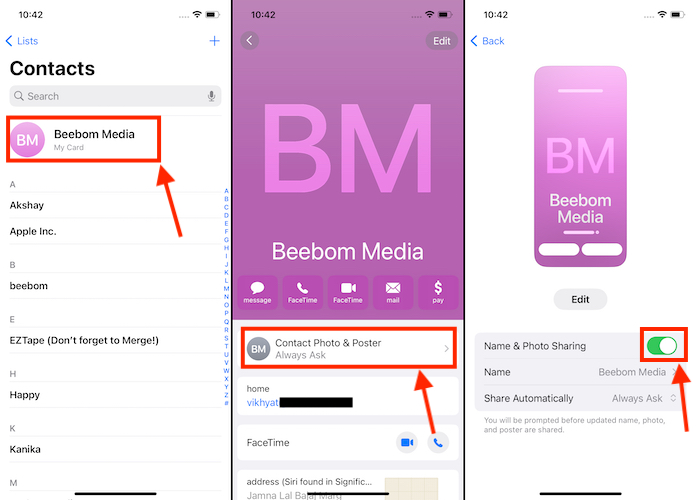
Juga, jika kenalan anda dapat melihat poster kenalan anda, tetapi anda tidak dapat melihat poster mereka, minta mereka memastikan mereka mendayakan togol Perkongsian Nama dan Foto pada terminal mereka.
4. Pastikan Tunjukkan ID Pemanggil Saya didayakan
ID Pemanggil S boleh diterangkan sebagai nombor atau nama yang muncul pada iPhone orang lain apabila anda menghubungi mereka. Walau bagaimanapun, sesetengah pembekal rangkaian menawarkan pilihan untuk menyembunyikan ID pemanggil anda untuk memastikan penerima tidak dapat melihat nombor telefon anda dan boleh mengenal pasti anda.
Jika anda telah mematikan ID pemanggil pada iPhone anda, terdapat kemungkinan besar poster kenalan mungkin tidak berfungsi dengan betul atau mungkin tidak berfungsi. Jadi, berikut ialah cara untuk memastikan perkara itu tidak berlaku pada iPhone anda:
- Buka apl Tetapan pada iPhone anda.
- Tatal ke bawah dan buka Tetapan apl telefon.
- Kemudian, klik pada pilihan Tunjukkan ID Pemanggil Saya dan semak sama ada Tunjukkan ID Pemanggil Saya dihidupkan atau tidak.
- Jika tidak, hidupkannya untuk membetulkan isu poster kenalan pada iPhone.
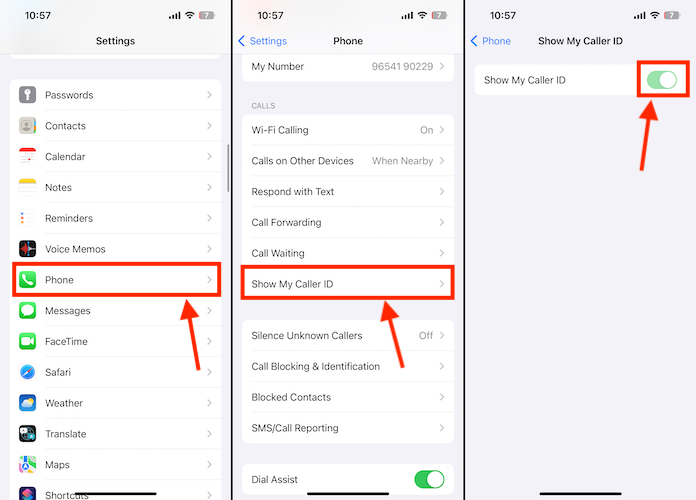
5. Padam dan buat poster kenalan baharu
Anda telah mencuba semua penyelesaian di atas tetapi tiada yang berjaya. Baiklah, mari cuba lagi. Walaupun tetapan semula kilang iPhone anda adalah penyelesaian muktamad, saya syorkan anda cuba memadam poster kenalan dan mencipta poster baharu. Begini cara untuk memadamkan poster kenalan pada iPhone:
- Buka apl Kenalan pada iPhone anda, kemudian ketik kad Kenalan di bahagian atas.
- Di sini, klik pada pilihan "Foto & Poster Kenalan" untuk melihat tetapan poster kenalan.
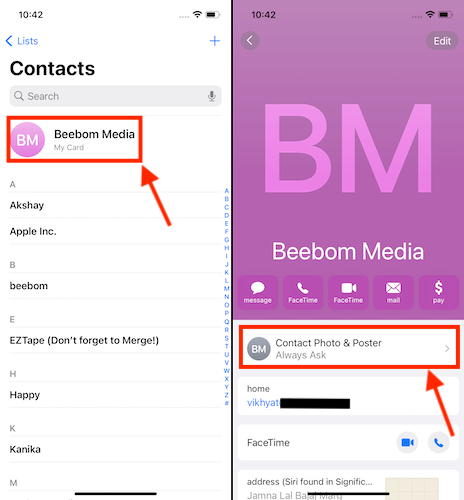
- Sekarang, klik butang "Edit" di bawah poster kenalan
- Sekarang, leret ke atas pada poster kenalan untuk mendedahkan ikon sampah.
- Klik butang padam (ikon tong sampah) untuk memadam poster kenalan anda.
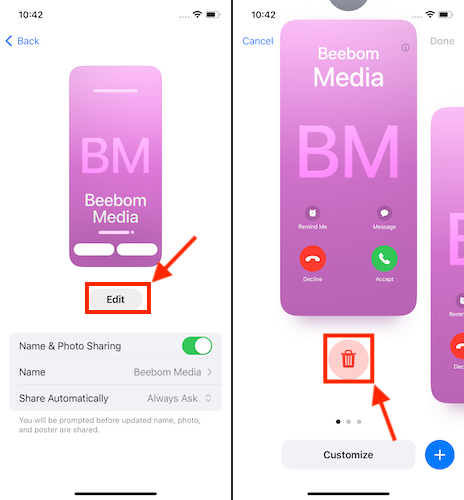
Sekarang anda telah memadamkan poster kenalan lama anda, ketahui cara membuat poster kenalan pada iPhone dengan panduan pautan. Kami memperincikan semua pilihan penyesuaian dalam panduan pautan kami, jadi semaknya.
6. Tetapkan Semula Kilang iPhone
Jika tiada apa-apa yang berkesan untuk anda, saya syorkan anda tetapkan semula kilang iPhone anda sebelum pergi ke Sokongan Apple. Menetapkan semula semua kandungan dan tetapan pada iPhone anda boleh memberi nafas baharu kepada model iPhone yang perlahan atau tidak berfungsi, memulihkannya kepada prestasi asalnya dengan membersihkan masalah kekusutan dan perisian yang terkumpul.
Atas ialah kandungan terperinci 6 Pembetulan: Bagaimana untuk menyelesaikan masalah poster kenalan tidak dipaparkan dengan betul pada iPhone?. Untuk maklumat lanjut, sila ikut artikel berkaitan lain di laman web China PHP!

Alat AI Hot

Undresser.AI Undress
Apl berkuasa AI untuk mencipta foto bogel yang realistik

AI Clothes Remover
Alat AI dalam talian untuk mengeluarkan pakaian daripada foto.

Undress AI Tool
Gambar buka pakaian secara percuma

Clothoff.io
Penyingkiran pakaian AI

AI Hentai Generator
Menjana ai hentai secara percuma.

Artikel Panas

Alat panas

Notepad++7.3.1
Editor kod yang mudah digunakan dan percuma

SublimeText3 versi Cina
Versi Cina, sangat mudah digunakan

Hantar Studio 13.0.1
Persekitaran pembangunan bersepadu PHP yang berkuasa

Dreamweaver CS6
Alat pembangunan web visual

SublimeText3 versi Mac
Perisian penyuntingan kod peringkat Tuhan (SublimeText3)

Topik panas
 1378
1378
 52
52
 iPhone 16 Pro dan iPhone 16 Pro Max rasmi dengan kamera baharu, A18 Pro SoC dan skrin yang lebih besar
Sep 10, 2024 am 06:50 AM
iPhone 16 Pro dan iPhone 16 Pro Max rasmi dengan kamera baharu, A18 Pro SoC dan skrin yang lebih besar
Sep 10, 2024 am 06:50 AM
Apple akhirnya telah menanggalkan penutup model iPhone mewah baharunya. iPhone 16 Pro dan iPhone 16 Pro Max kini hadir dengan skrin yang lebih besar berbanding dengan model generasi terakhir mereka (6.3-in pada Pro, 6.9-in pada Pro Max). Mereka mendapat Apple A1 yang dipertingkatkan
 Kunci Pengaktifan bahagian iPhone dikesan dalam iOS 18 RC — mungkin merupakan pukulan terbaharu Apple ke kanan untuk dibaiki dijual di bawah nama perlindungan pengguna
Sep 14, 2024 am 06:29 AM
Kunci Pengaktifan bahagian iPhone dikesan dalam iOS 18 RC — mungkin merupakan pukulan terbaharu Apple ke kanan untuk dibaiki dijual di bawah nama perlindungan pengguna
Sep 14, 2024 am 06:29 AM
Awal tahun ini, Apple mengumumkan bahawa ia akan mengembangkan ciri Kunci Pengaktifannya kepada komponen iPhone. Ini memautkan komponen iPhone individu secara berkesan, seperti bateri, paparan, pemasangan FaceID dan perkakasan kamera ke akaun iCloud,
 Kunci Pengaktifan bahagian iPhone mungkin merupakan pukulan terbaharu Apple ke kanan untuk dibaiki dijual dengan berselindung di bawah perlindungan pengguna
Sep 13, 2024 pm 06:17 PM
Kunci Pengaktifan bahagian iPhone mungkin merupakan pukulan terbaharu Apple ke kanan untuk dibaiki dijual dengan berselindung di bawah perlindungan pengguna
Sep 13, 2024 pm 06:17 PM
Awal tahun ini, Apple mengumumkan bahawa ia akan mengembangkan ciri Kunci Pengaktifannya kepada komponen iPhone. Ini memautkan komponen iPhone individu secara berkesan, seperti bateri, paparan, pemasangan FaceID dan perkakasan kamera ke akaun iCloud,
 Platform Perdagangan Platform Perdagangan Rasmi dan Alamat Pemasangan Rasmi
Feb 13, 2025 pm 07:33 PM
Platform Perdagangan Platform Perdagangan Rasmi dan Alamat Pemasangan Rasmi
Feb 13, 2025 pm 07:33 PM
Artikel ini memperincikan langkah -langkah untuk mendaftar dan memuat turun aplikasi terkini di laman web rasmi Gate.io. Pertama, proses pendaftaran diperkenalkan, termasuk mengisi maklumat pendaftaran, mengesahkan nombor e -mel/telefon bimbit, dan menyelesaikan pendaftaran. Kedua, ia menerangkan cara memuat turun aplikasi Gate.io pada peranti iOS dan peranti Android. Akhirnya, petua keselamatan ditekankan, seperti mengesahkan kesahihan laman web rasmi, membolehkan pengesahan dua langkah, dan berjaga-jaga terhadap risiko phishing untuk memastikan keselamatan akaun pengguna dan aset.
 Berbilang pengguna iPhone 16 Pro melaporkan isu pembekuan skrin sentuh, mungkin dikaitkan dengan sensitiviti penolakan tapak tangan
Sep 23, 2024 pm 06:18 PM
Berbilang pengguna iPhone 16 Pro melaporkan isu pembekuan skrin sentuh, mungkin dikaitkan dengan sensitiviti penolakan tapak tangan
Sep 23, 2024 pm 06:18 PM
Jika anda sudah mendapatkan peranti daripada barisan iPhone 16 Apple — lebih khusus lagi, 16 Pro/Pro Max — kemungkinan besar anda baru-baru ini menghadapi beberapa jenis isu dengan skrin sentuh. Perkara utama ialah anda tidak bersendirian—laporan
 Anbi App Rasmi Muat turun v2.96.2 Pemasangan versi terkini ANBI Versi Android Rasmi
Mar 04, 2025 pm 01:06 PM
Anbi App Rasmi Muat turun v2.96.2 Pemasangan versi terkini ANBI Versi Android Rasmi
Mar 04, 2025 pm 01:06 PM
Langkah Pemasangan Rasmi Binance: Android perlu melawat laman web rasmi untuk mencari pautan muat turun, pilih versi Android untuk memuat turun dan memasang; Semua harus memberi perhatian kepada perjanjian melalui saluran rasmi.
 Bagaimana untuk menyelesaikan masalah 'Kunci Array Undefined' Sign ''ralat ketika memanggil Alipay Easysdk menggunakan PHP?
Mar 31, 2025 pm 11:51 PM
Bagaimana untuk menyelesaikan masalah 'Kunci Array Undefined' Sign ''ralat ketika memanggil Alipay Easysdk menggunakan PHP?
Mar 31, 2025 pm 11:51 PM
Penerangan Masalah Apabila memanggil Alipay Easysdk menggunakan PHP, selepas mengisi parameter mengikut kod rasmi, mesej ralat dilaporkan semasa operasi: "Undefined ...
 Muat turun Pautan Pakej Pemasangan Versi OUYI IOS
Feb 21, 2025 pm 07:42 PM
Muat turun Pautan Pakej Pemasangan Versi OUYI IOS
Feb 21, 2025 pm 07:42 PM
Ouyi adalah pertukaran cryptocurrency terkemuka di dunia dengan aplikasi rasmi IOSnya yang menyediakan pengguna dengan pengalaman pengurusan aset digital yang mudah dan selamat. Pengguna boleh memuat turun pakej pemasangan versi OUYI IOS secara percuma melalui pautan muat turun yang disediakan dalam artikel ini, dan nikmati fungsi utama berikut: Platform Perdagangan Mudah: Pengguna dengan mudah boleh membeli dan menjual beratus -ratus cryptocurrency pada aplikasi OUYI iOS, termasuk Bitcoin dan Ethereum dan dogecoin. Penyimpanan yang selamat dan boleh dipercayai: OUYI mengamalkan teknologi keselamatan maju untuk menyediakan pengguna dengan penyimpanan aset digital yang selamat dan boleh dipercayai. 2FA, pengesahan biometrik dan langkah -langkah keselamatan lain memastikan bahawa aset pengguna tidak dilanggar. Data Pasaran Masa Nyata: Aplikasi OUYI IOS menyediakan data dan carta pasaran masa nyata, yang membolehkan pengguna memahami penyulitan pada bila-bila masa


